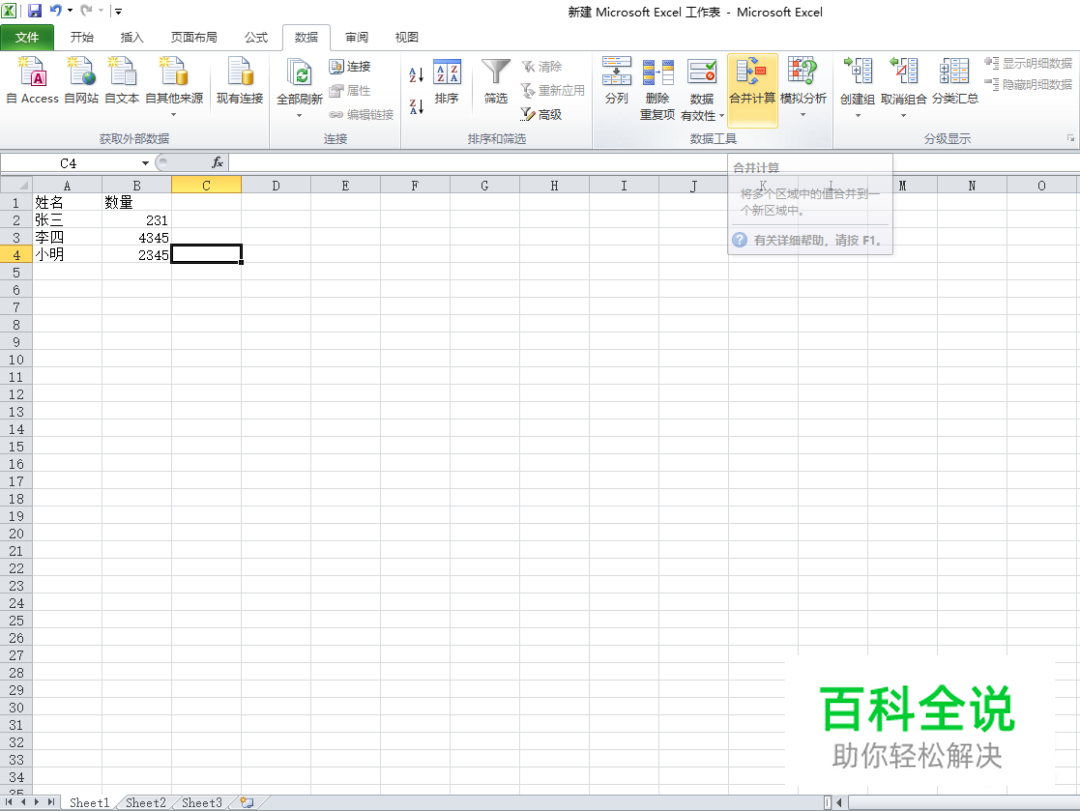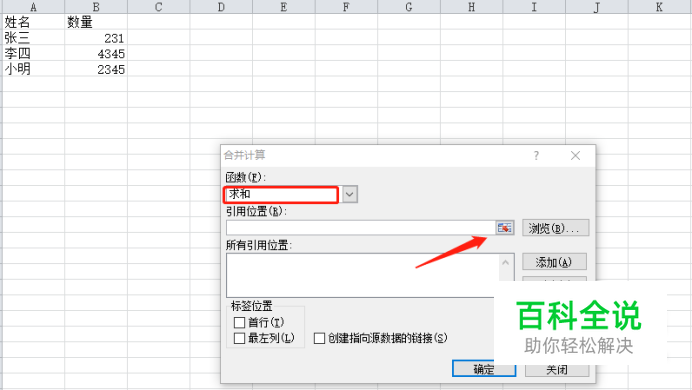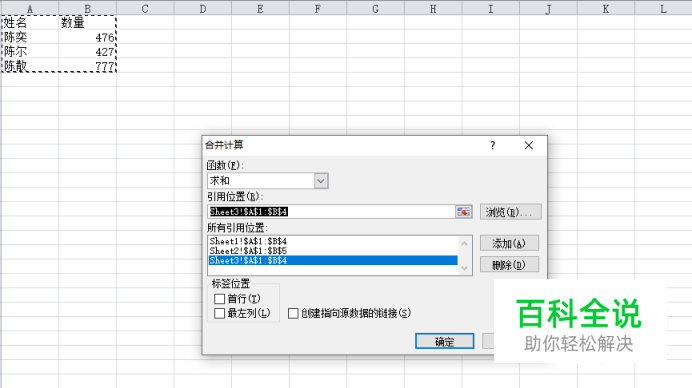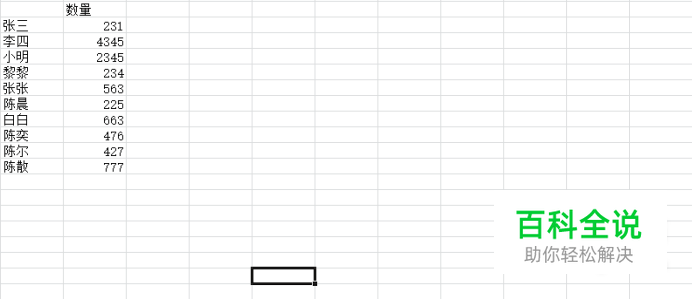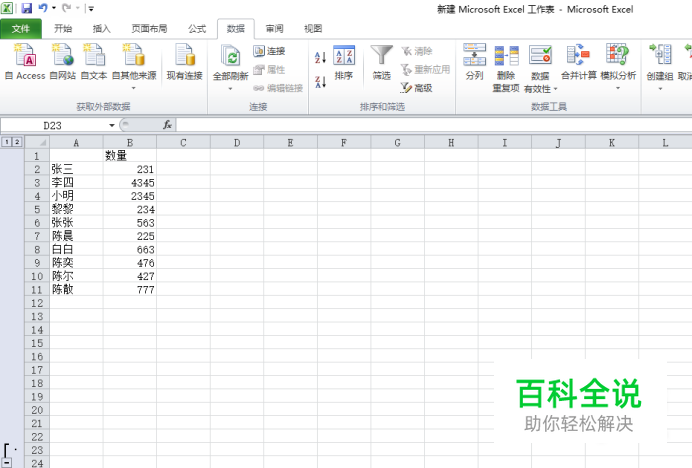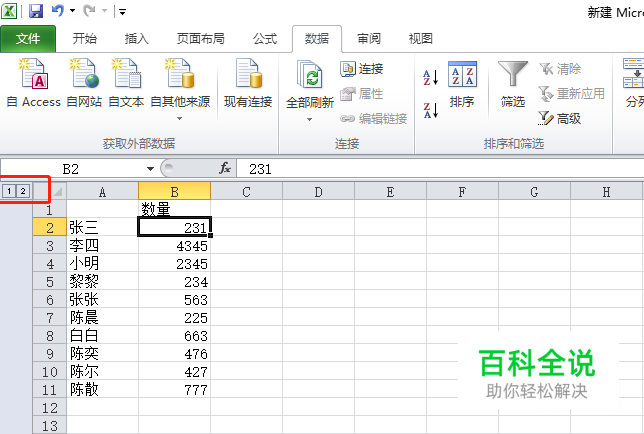excel快速汇总多张工作表明细数据到汇总表
使用excel软件经常会遇到多张表汇总的情况,那excel多张工作表数据快速求和到一张汇总表怎么操作呢?下面我们就来看下吧。
操作方法
- 01
首先打开excel软件,找到自己需要合并汇总的表格。

- 02
点击“数据”,在“数据”栏中找到“合并计算”。如下图
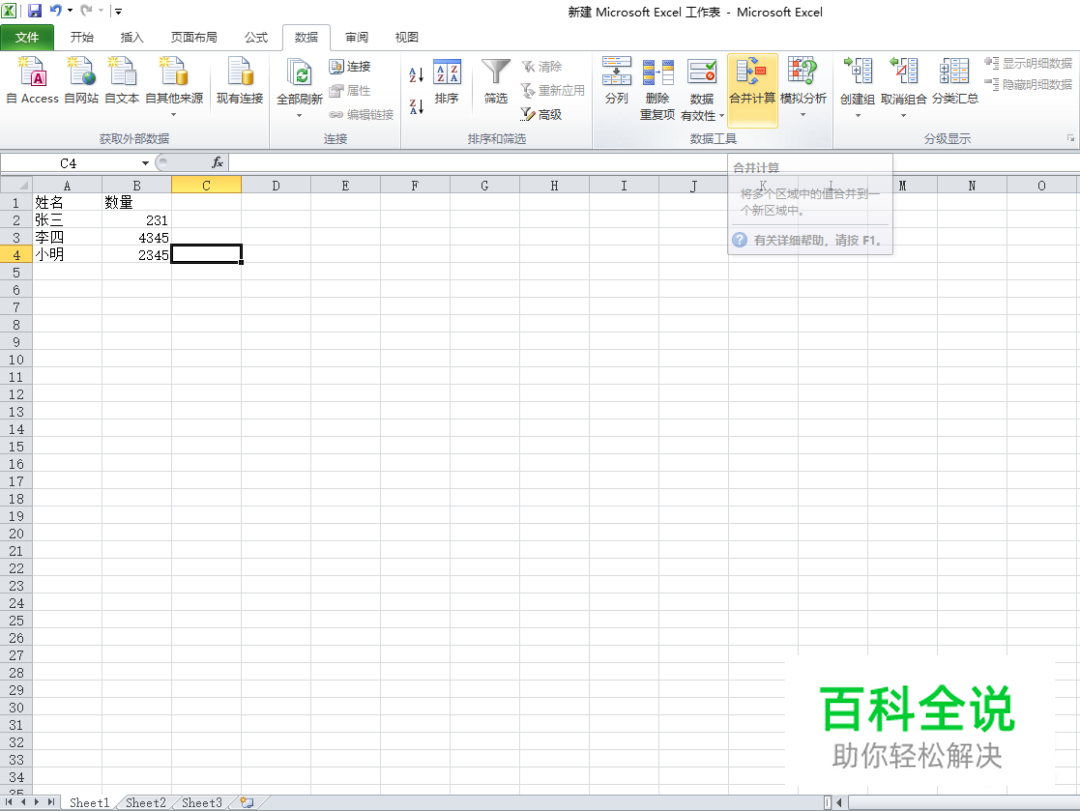
- 03
接着上一步,出现一个小界面,在左上角找到计算方法,有“求和”“计数”等等,选择自己适用的计算方法,下图我们使用的“求和”为例。以下图选择按钮选择数据。
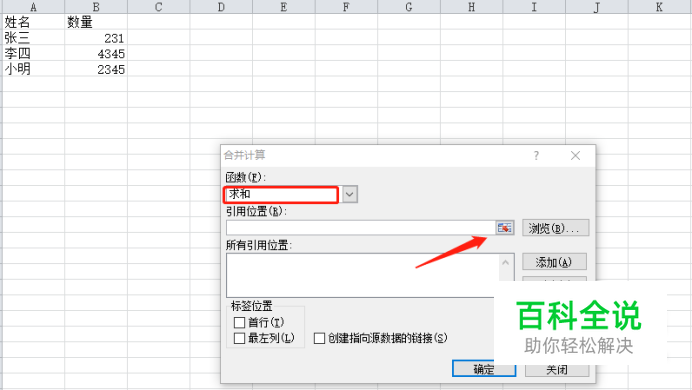
- 04
选择一条你所需要的数据,点击“添加”。如下图


- 05
按照上一步的做法依次将你所需要的数据添加进来。
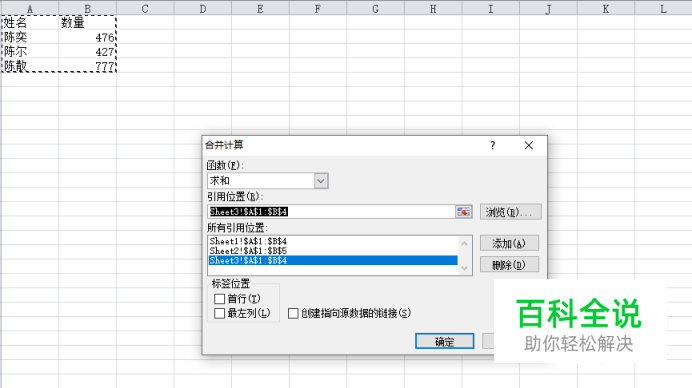
- 06
因为原来的数据首行是标题,如果要以A列数据合并汇总,那么就需要选择下面的“首行”“最左列”。如下图

- 07
然后点击“确定”后就出现我们想要的合并汇总表了
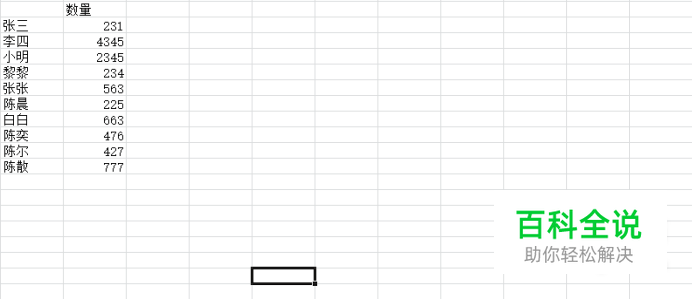
- 08
如果点击“创建组”。

- 09
点击后效果如下图。
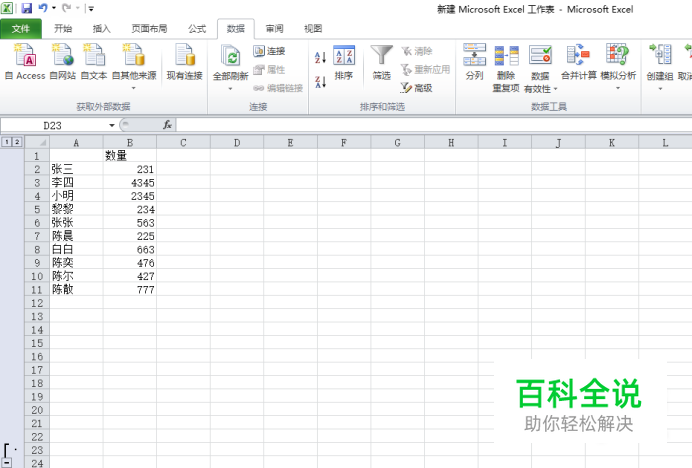
- 10
点击旁边的“1”数据就会消失“2”则会出现。
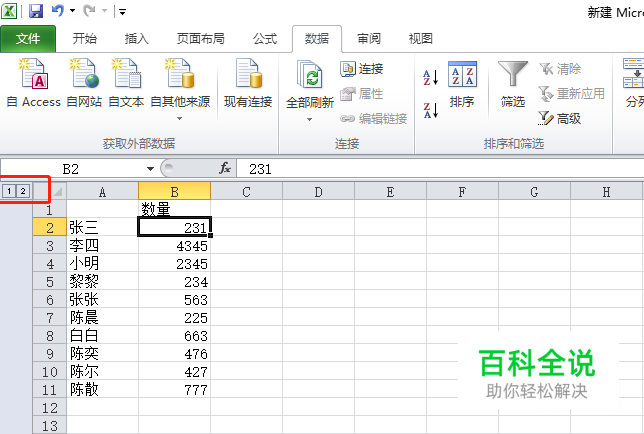
赞 (0)